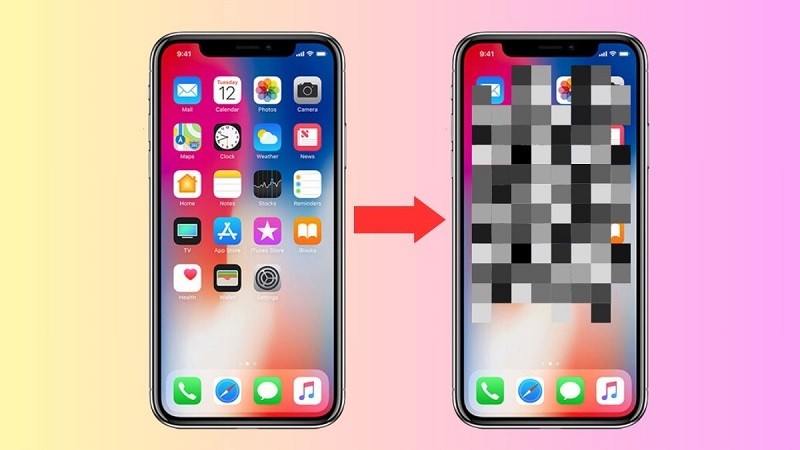 |
ต่อไปนี้เป็น 3 วิธีง่ายๆ ในการเบลอภาพบน iPhone เพื่อช่วยให้คุณได้ภาพที่น่าพึงพอใจที่สุด
การใช้เครื่องมือมาร์กอัป
แม้ว่าฟังก์ชัน Markup ในแอป Photos จะไม่มีฟังก์ชันเบลอภาพ แต่เรายังคงสามารถใช้ภาพอื่นเพื่อปกปิดข้อมูลที่จำเป็นได้ ซึ่งทำได้ใน 2 ขั้นตอน:
ขั้นตอนที่ 1: ขั้นแรก ไปที่ Photos บน iPhone ของคุณ แล้วเลือกรูปภาพที่ต้องการเบลอ จากนั้นแตะไอคอนดินสอที่มุมขวาบน
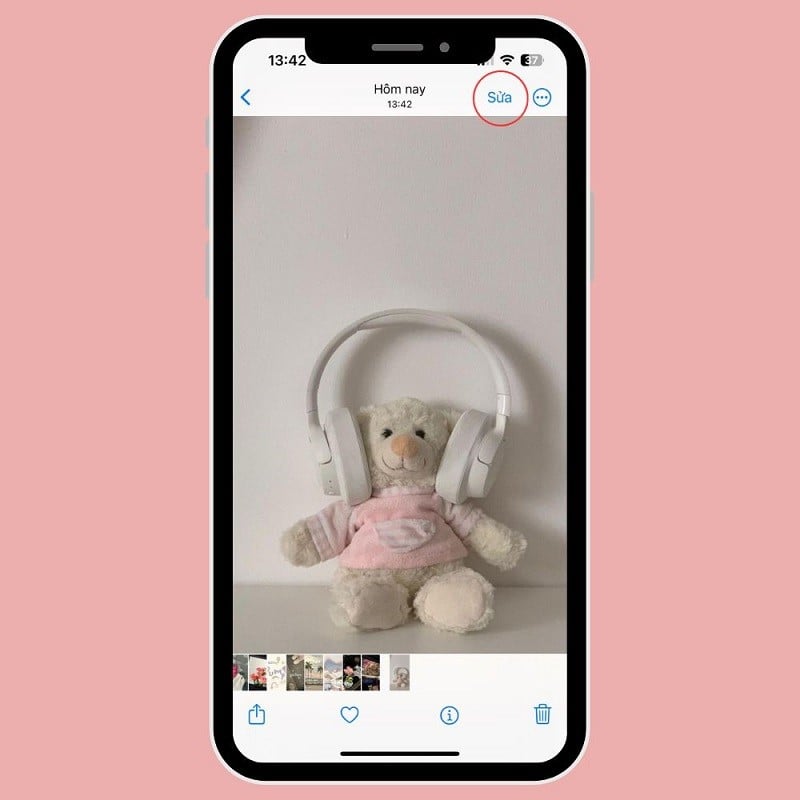 |
ขั้นตอนที่ 2: คลิกเครื่องหมาย (+) ที่มุมขวาล่างและเลือกเพิ่มรูปภาพ
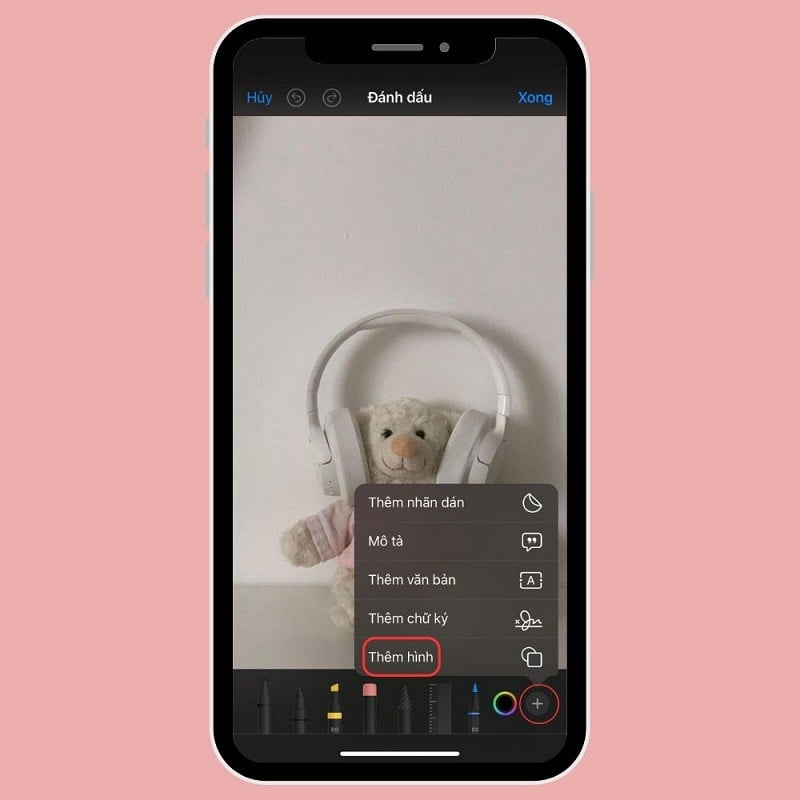 |
ที่นี่คุณสามารถเลือกรูปทรงได้ตามความต้องการ รวมถึงเปลี่ยนสีและความหนาของเส้นขอบ สุดท้าย ย้ายรูปทรงไปยังตำแหน่งที่ต้องการปกปิด แล้วคลิก "เสร็จสิ้น" เพื่อเสร็จสิ้นขั้นตอน
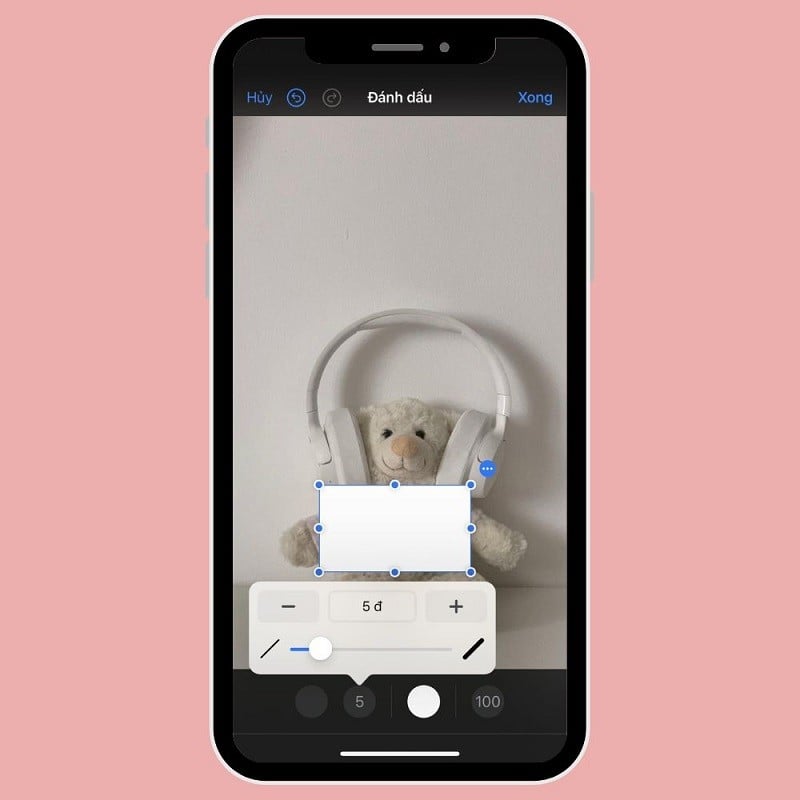 |
การใช้เครื่องมือแก้ไขรูปภาพ WhatsApp และ Telegram
คุณสามารถใช้เครื่องมือ Telegram หรือ WhatsApp เพื่อเบลอส่วนบางส่วนของภาพได้อย่างสะดวก
วอทส์แอพพ์
ขั้นตอนที่ 1: ขั้นแรก ให้ไปที่ WhatsApp แล้วเปิดแชทที่คุณต้องการส่งภาพเบลอ แตะที่เครื่องหมาย (+) แล้วเลือกแกลเลอรีรูปภาพและ วิดีโอ
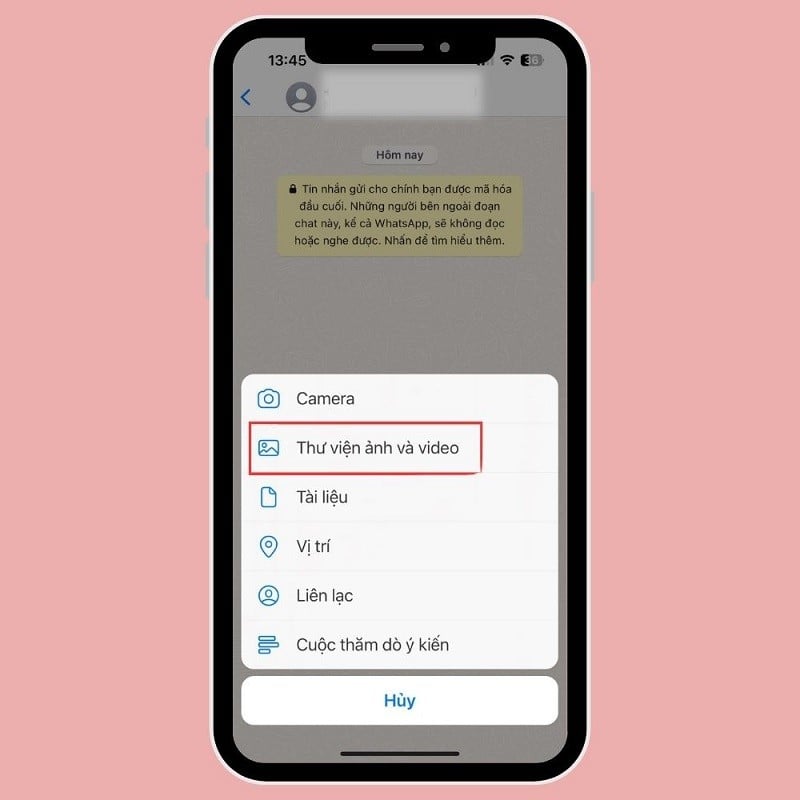 |
ขั้นตอนที่ 2: จากนั้นเลือกภาพถ่ายและคลิกที่ไอคอนปากกาที่มุมขวาบนของหน้าจอเพื่อแก้ไข
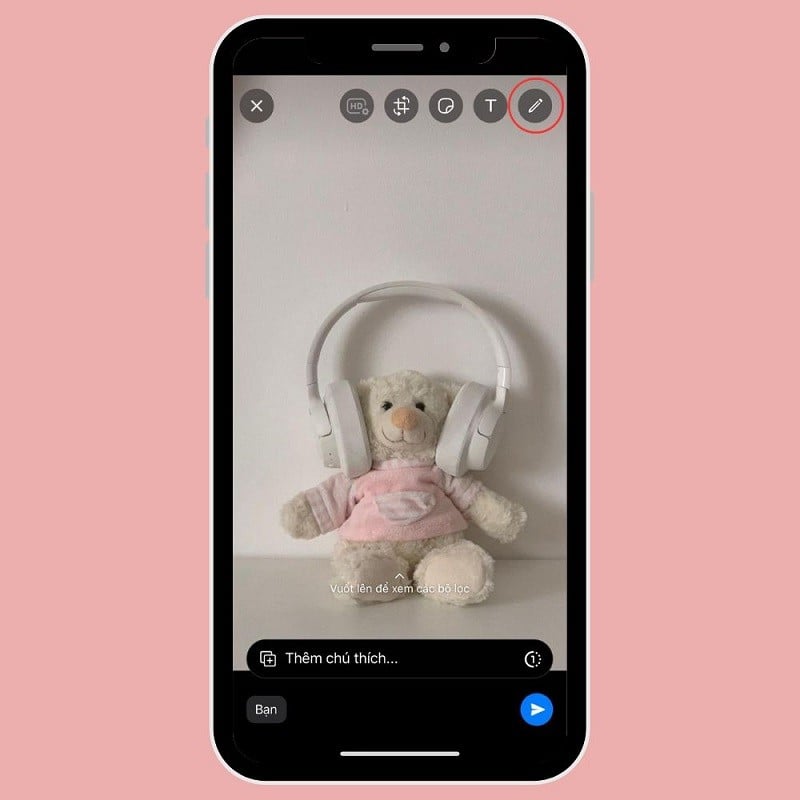 |
ขั้นตอนที่ 3: จากนั้นเลือกรายละเอียดเบลอและปกบนรูปภาพแล้วคลิกเสร็จสิ้น
 |
โทรเลข
ขั้นตอนที่ 1: เปิดการสนทนาใน Telegram แตะไอคอนหมุดถัดจากกล่องป้อนข้อความ และเลือกภาพที่คุณต้องการส่ง
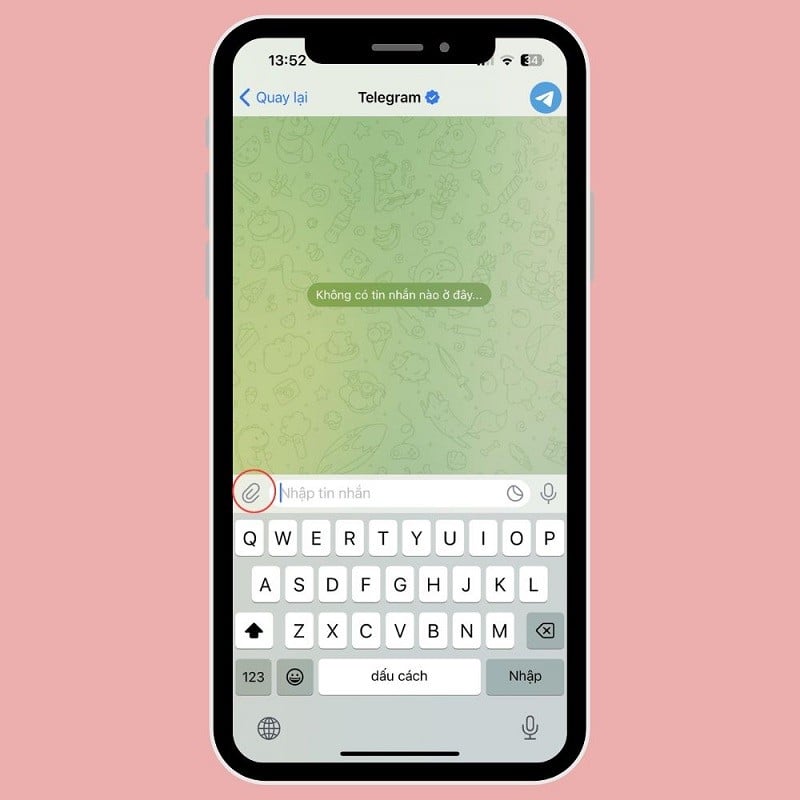 |
ขั้นตอนที่ 2: จากนั้นแตะที่ไอคอนปากกาตรงกลางและเลือกเครื่องมือเบลอ
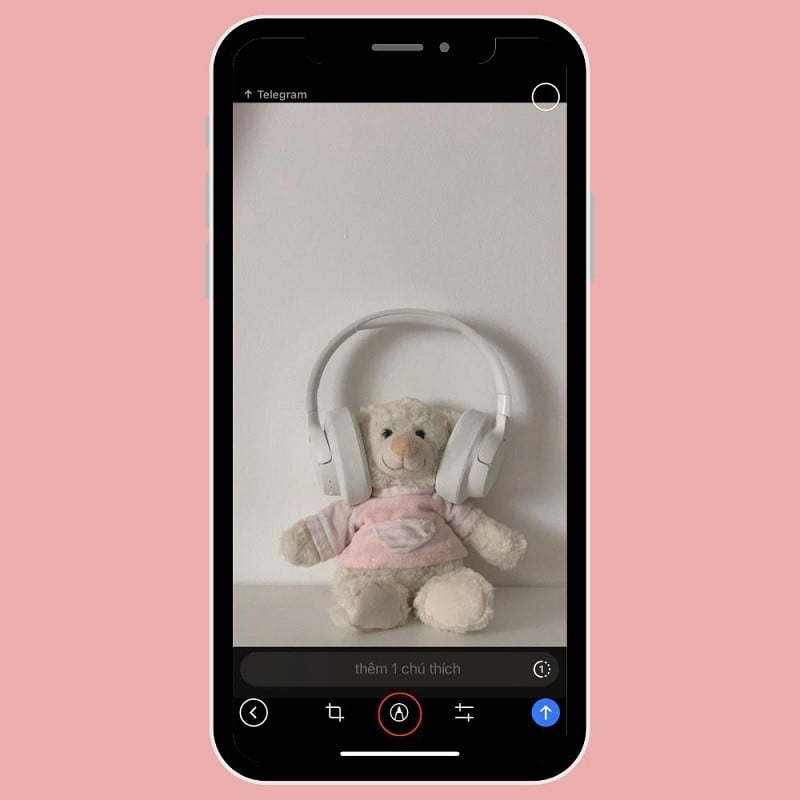 |
ขั้นตอนที่ 3: สุดท้าย ขยับปากกาและเบลอรายละเอียดที่จำเป็น ตรวจสอบอีกครั้งเพื่อดูว่าเสร็จสมบูรณ์แล้ว จากนั้นกดส่ง
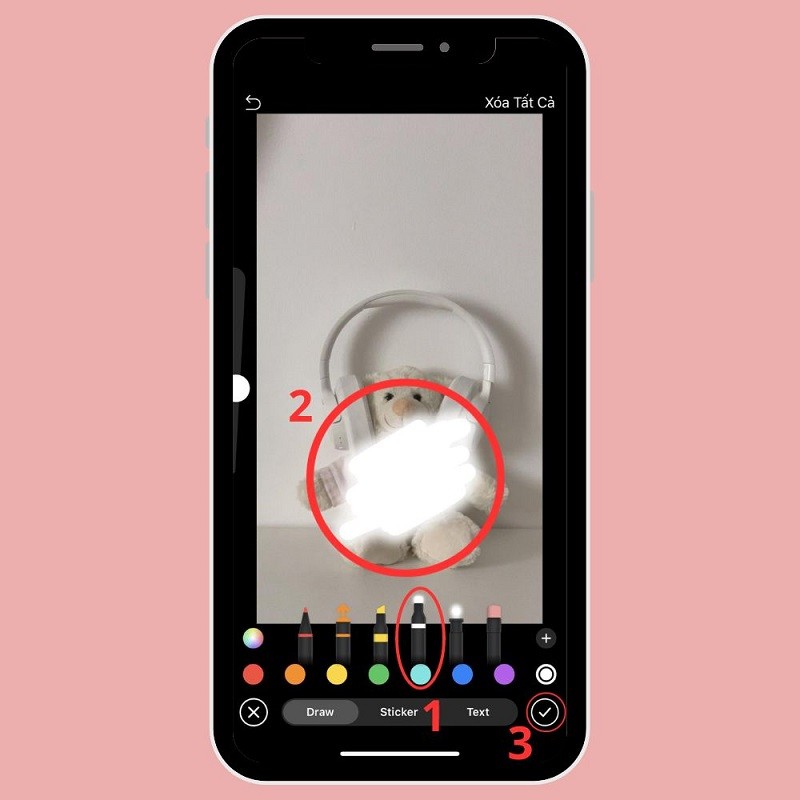 |
ใช้แอป Blur Photo
ขั้นตอนที่ 1: ดาวน์โหลดแอป Blur Photo ลงในโทรศัพท์ของคุณ จากนั้นเปิดแอปแล้วแตะ Blur Photo และเลือกภาพที่คุณต้องการเบลอ
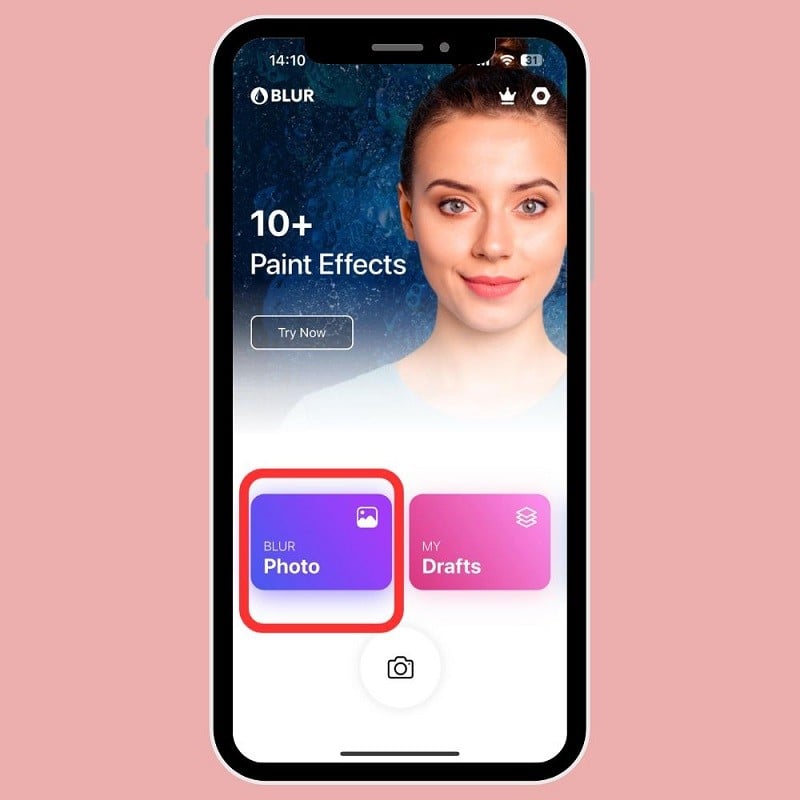 |
ขั้นตอนที่ 2: จากนั้นคลิกที่ Touch Blur และใช้นิ้วของคุณเลื่อนไปยังรายละเอียดที่ต้องการเบลอ
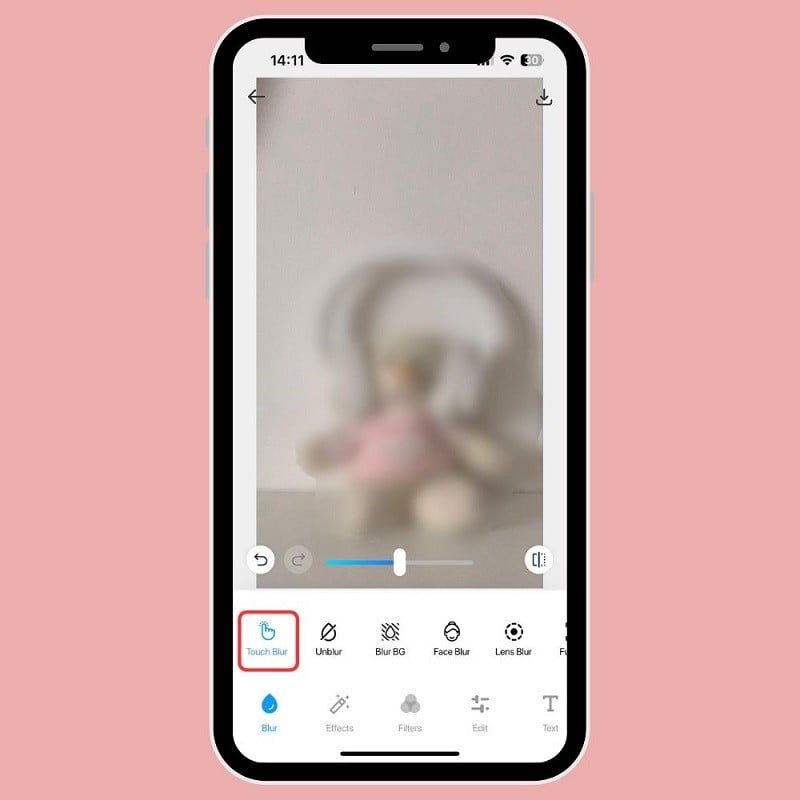 |
ขั้นตอนที่ 3: สุดท้ายคลิกบันทึกเพื่อดาวน์โหลดรูปภาพลงในอุปกรณ์ของคุณ
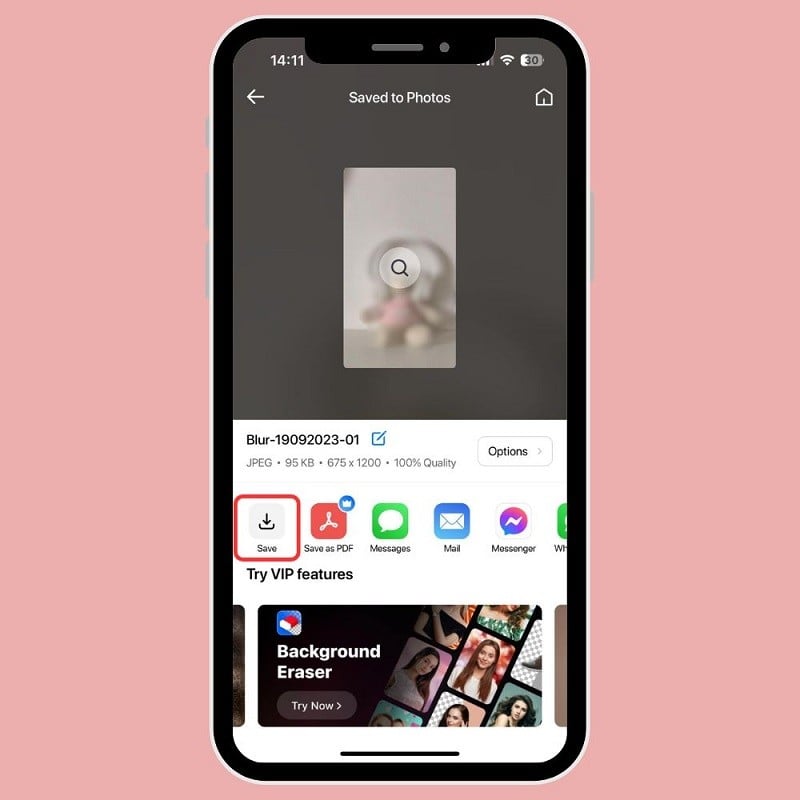 |
แหล่งที่มา



![[ภาพ] นายกรัฐมนตรี Pham Minh Chinh เป็นประธานการประชุมเชิงวิชาการเกี่ยวกับการร่างกฎหมายในเดือนสิงหาคม 2568](https://vphoto.vietnam.vn/thumb/1200x675/vietnam/resource/IMAGE/2025/9/4/ba42763cd48e4d7cba3481640b5ae367)
![[ภาพ] โปลิตบูโรทำงานร่วมกับคณะกรรมการถาวรของคณะกรรมการพรรคแนวร่วมปิตุภูมิและองค์กรกลาง](https://vphoto.vietnam.vn/thumb/1200x675/vietnam/resource/IMAGE/2025/9/4/6f23e5c0f576484bb02b3aad08f9d26a)

![[ภาพ] โปลิตบูโรทำงานร่วมกับคณะกรรมการประจำพรรคเมืองกานโธ](https://vphoto.vietnam.vn/thumb/1200x675/vietnam/resource/IMAGE/2025/9/4/10461762301c435d8649f6f3bb07327e)
![[ภาพ] นายกรัฐมนตรีมอบมติรับ-โอน-แต่งตั้ง หัวหน้ากระทรวงและหน่วยงาน](https://vphoto.vietnam.vn/thumb/1200x675/vietnam/resource/IMAGE/2025/9/4/b2445ecfd89c48bdb3fafb13cde72cbb)
![[ภาพ] โปลิตบูโรทำงานร่วมกับคณะกรรมการประจำพรรคประจำจังหวัดลายเจา](https://vphoto.vietnam.vn/thumb/1200x675/vietnam/resource/IMAGE/2025/9/4/f69437b9ec3b4b0089a8d789d9749b44)


















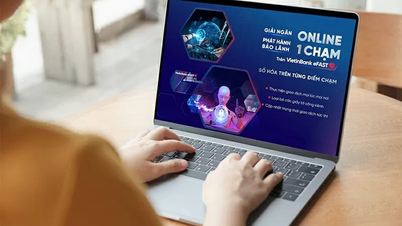






































































การแสดงความคิดเห็น (0)